有效的Excel表格数据替换技巧
在日常工作中,我们经常需要将一个Excel表格中的数据替换为另一个表格中的数据。这不仅能提高工作效率,还能减少出错的可能性。本文将为您提供几种简单而有效的方法,帮助您轻松完成数据替换。
方法一:使用查找和替换功能
1. 打开需要进行数据替换的Excel文件。
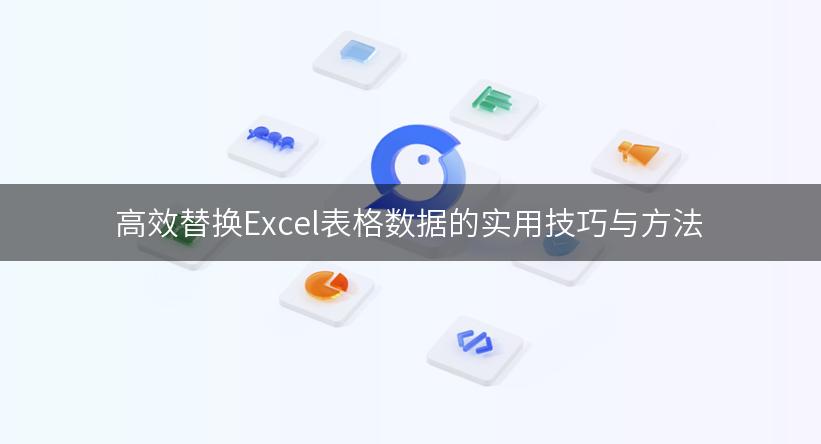
2. 按下 Ctrl + H 组合键,打开查找和替换对话框。
3. 在“查找内容”框中输入需要替换的数据,在“替换为”框中输入新数据。
4. 点击“全部替换”完成数据替换。
方法二:使用VLOOKUP函数
1. 在目标表格中选择一个空白单元格,输入公式:=VLOOKUP(A1, SourceTable, 2, FALSE),其中A1为需要查找的值,SourceTable为源数据表格的范围。
2. 按下 Enter 键,完成查找。
3. 将公式拖动至其他单元格以替换更多数据。
方法三:使用INDEX和MATCH组合函数
1. 在目标表格中选择一个空白单元格,输入公式:=INDEX(SourceTable, MATCH(A1, LookupColumn, 0), ColumnNumber)。
2. 按下 Enter 键,完成查找。
3. 拖动公式以替换其他数据。
以上方法可以帮助您有效替换Excel表格中的数据。希望您能找到最适合自己的解决方案,提升工作效率。欢迎分享您的想法或其他解决方案!更多模板可点击下方图片下载WPS查看
本文编辑:十五,来自加搜AIGC